Los informes personalizados permiten seleccionar solo las columnas y la información relevante para su análisis, lo que ofrece una mayor flexibilidad.
A diferencia de los informes predefinidos, es necesario crear y configurar el informe antes de generarlo.
Acceda al menú Informes > Personalizados
Quién puede utilizar esta función
Usuarios con permiso de Administrador o Personalizados + Administrar
Haga clic en el botón ✚ en la esquina superior derecha
Introduzca el nombre del informe con un máximo de 50 caracteres
Seleccione la categoría del informe
Introduzca una breve descripción del informe, si lo desea
Seleccione el informe deseado en Fuente de datos, tal y como se indica a continuación
Inventario de ordenadores
Muestra los ordenadores asignados actualmente a los clientes.
Contadores (Visualización en líneas)
Muestra, en líneas, la producción del inventario completo de contadores (iniciales y finales) de las impresoras de red y USB en el periodo seleccionado.
En este informe, cada línea corresponde a una información del contador de una impresora.
Para garantizar la exactitud del cálculo de la producción, el sistema busca el contador inicial en el último registro disponible hasta 30 días antes de la fecha de inicio del periodo solicitado. Por esta razón, la fecha de lectura inicial que aparece en el informe puede ser anterior al periodo introducido. Sin embargo, el valor de la producción siempre reflejará correctamente el periodo solicitado.
Contadores (Visualización en columnas)
Muestra, en columnas, la producción del inventario completo de contadores del sistema (iniciales y finales) de las impresoras de red y USB en el periodo seleccionado.
En este informe, cada línea corresponde a los datos de una impresora, mostrándose en columnas separadas los datos de los contadores del sistema (A4 Mono, A4 Color, A3 Mono, A3 Color y Scan).
Para garantizar la exactitud del cálculo de la producción, el sistema busca el contador inicial en el último registro disponible hasta 30 días antes de la fecha de inicio del periodo solicitado. Por esta razón, la fecha de lectura inicial que aparece en el informe puede ser anterior al periodo introducido. Sin embargo, el valor de la producción siempre reflejará correctamente el periodo solicitado.
Odómetros (Visualización en columnas)
Muestra, en columnas, los datos de los odómetros (iniciales y finales) y la cantidad de impresiones (iniciales y finales) de las impresoras térmicas de red y USB en el período seleccionado. Cada línea corresponde a los datos de una impresora.
El informe permite elegir la unidad de medida del odómetro entre el estándar del fabricante (utiliza la unidad original suministrada por la impresora, sin conversión) o centímetros, metros o kilómetros (convierte automáticamente todas las unidades de medida según la opción seleccionada).
Para garantizar la exactitud del cálculo de la producción, el sistema busca el odómetro inicial en el último registro disponible hasta 30 días antes de la fecha inicial del período solicitado. Por lo tanto, la fecha de lectura inicial que aparece en el informe puede ser anterior al período informado. Sin embargo, el valor de la producción siempre reflejará correctamente el período solicitado.
Consumibles cambiados
Muestra los consumibles cambiados de impresoras de red y USB para el período seleccionado.
Consumibles en uso
Muestra todos los consumibles actualmente en uso en las impresoras de red y USB.
Haga clic en Seleccione las columnas para el informe
Seleccione las columnas que se mostrarán en el informe en la pestaña lateral, debiendo seleccionar al menos una columna
Haga clic en el botón Guardar para añadir las columnas seleccionadas
Haga clic en Configurar los filtros de informes
Configure los filtros deseados en la pestaña lateral, según el informe que desea y tal y como se indica a continuación
Los filtros obligatorios se marcarán con un asterisco rojo. Los demás filtros pueden rellenarse para refinar el informe, pero son opcionales.
Nombre del cliente o Cliente
Para seleccionar un cliente específico que se buscará en el informe. Si no se selecciona ningún cliente específico, se buscarán los datos de todos los clientes.
Estado de la actividad
Si Todos (activos e inactivos), Activo (ordenadores que envían datos) o Inactivo (ordenadores que no han enviado datos durante más de 7 días).
Solamente ordenadores gestionados
Para mostrar solo ordenadores gestionados o no gestionados.
Solamente impresoras gestionadas
Para mostrar solo impresoras gestionadas o no. Si selecciona No, también se mostrarán las impresoras no gestionadas que se hayan producido en el período seleccionado.
Solamente impresoras térmicas gestionadas
Para mostrar solo impresoras térmicas gestionadas o no. Si selecciona No, también se mostrarán las impresoras térmicas no gestionadas que se hayan producido en el período seleccionado.
Solamente impresoras monitorizadas
Para mostrar solo impresoras monitorizadas o no monitorizadas. Si selecciona No, también se mostrarán las impresoras no monitorizadas que se hayan producido en el período seleccionado.
Solamente consumibles cambiados prematuramente
Para elegir si se filtran o no solo los consumibles que se ajustan al porcentaje de carga configurado en la regla de cambio prematuro del distribuidor.
Número de serie de la impresora
Para buscar una impresora específica.
Site
Para seleccionar un sitio específico para presentar los datos en el informe. Si no se selecciona ningún sitio específico, se mostrarán los datos de todos los sitios.
Los sitios disponibles para la selección se basarán en el Cliente filtrado. Por lo tanto, si no se selecciona ningún cliente para filtrar, no será posible elegir un sitio específico para filtrar los datos.
Departamento
Para seleccionar un departamento específico para presentar los datos en el informe. Si no se selecciona ningún departamento específico, se mostrarán los datos de todos los departamentos.
Los departamentos disponibles para la selección se basarán en el Cliente filtrado. Por lo tanto, si no se selecciona ningún cliente para filtrar, no será posible elegir un departamento específico para filtrar los datos.
Unidad de medida del odómetro
Para seleccionar la unidad de medida del odómetro deseada para buscar los datos del informe, siendo:
Estándar del fabricante: el informe se generará basándose en la unidad de medida proporcionada por la impresora térmica, sin conversión.
Centímetro: el informe se generará convirtiendo todas las unidades de medida estándar del fabricante a centímetros.
Metro: el informe se generará convirtiendo todas las unidades de medida estándar del fabricante a metros.
Kilómetro: el informe se generará convirtiendo todas las unidades de medida estándar del fabricante a kilómetros.
Período o Fecha de cierre
Para seleccionar el período deseado para buscar datos del informe, siendo:
Fecha Exacta: seleccione una fecha específica.
Período: seleccione un período de fechas.
Últimos X días: seleccione para mostrar datos de los últimos 7 días, los últimos 15 días o los últimos 30 días.
Haga clic en el botón Guardar para añadir los filtros configurados
Habilite la opción ¿Desea dejar el reporte público? para que sea visible para todos los usuarios, o manténgala deshabilitada para que sólo sea visible para usted.
Haga clic en el botón Guardar para crear el informe
Quién puede utilizar esta función
Usuarios con permiso de Administrador o Personalizados
Localice el informe deseado
Haga clic en el botón ⋮ al final de la línea
Haga clic en Abrir
Configure los filtros deseados en la pestaña lateral, según el informe que desea y tal y como se indica a continuación
Los filtros obligatorios se marcarán con un asterisco rojo. Los demás filtros pueden rellenarse para refinar el informe, pero son opcionales.
Nombre del cliente o Cliente
Para seleccionar un cliente específico que se buscará en el informe. Si no se selecciona ningún cliente específico, se buscarán los datos de todos los clientes.
Estado de la actividad
Si Todos (activos e inactivos), Activo (ordenadores que envían datos) o Inactivo (ordenadores que no han enviado datos durante más de 7 días).
Solamente ordenadores gestionados
Para mostrar solo ordenadores gestionados o no gestionados.
Solamente impresoras gestionadas
Para mostrar solo impresoras gestionadas o no. Si selecciona No, también se mostrarán las impresoras no gestionadas que se hayan producido en el período seleccionado.
Solamente impresoras térmicas gestionadas
Para mostrar solo impresoras térmicas gestionadas o no. Si selecciona No, también se mostrarán las impresoras térmicas no gestionadas que se hayan producido en el período seleccionado.
Solamente impresoras monitorizadas
Para mostrar solo impresoras monitorizadas o no monitorizadas. Si selecciona No, también se mostrarán las impresoras no monitorizadas que se hayan producido en el período seleccionado.
Solamente consumibles cambiados prematuramente
Para elegir si se filtran o no solo los consumibles que se ajustan al porcentaje de carga configurado en la regla de cambio prematuro del distribuidor.
Número de serie de la impresora
Para buscar una impresora específica.
Site
Para seleccionar un sitio específico para presentar los datos en el informe. Si no se selecciona ningún sitio específico, se mostrarán los datos de todos los sitios.
Los sitios disponibles para la selección se basarán en el Cliente filtrado. Por lo tanto, si no se selecciona ningún cliente para filtrar, no será posible elegir un sitio específico para filtrar los datos.
Departamento
Para seleccionar un departamento específico para presentar los datos en el informe. Si no se selecciona ningún departamento específico, se mostrarán los datos de todos los departamentos.
Los departamentos disponibles para la selección se basarán en el Cliente filtrado. Por lo tanto, si no se selecciona ningún cliente para filtrar, no será posible elegir un departamento específico para filtrar los datos.
Unidad de medida del odómetro
Para seleccionar la unidad de medida del odómetro deseada para buscar los datos del informe, siendo:
Estándar del fabricante: el informe se generará basándose en la unidad de medida proporcionada por la impresora térmica, sin conversión.
Centímetro: el informe se generará convirtiendo todas las unidades de medida estándar del fabricante a centímetros.
Metro: el informe se generará convirtiendo todas las unidades de medida estándar del fabricante a metros.
Kilómetro: el informe se generará convirtiendo todas las unidades de medida estándar del fabricante a kilómetros.
Período o Fecha de cierre
Para seleccionar el período deseado para buscar datos del informe, siendo:
Fecha Exacta: seleccione una fecha específica.
Período: seleccione un período de fechas.
Últimos X días: seleccione para mostrar datos de los últimos 7 días, los últimos 15 días o los últimos 30 días.
Haga clic en el botón Generar para generar el informe en la misma página o Generar en nueva pestaña para generar el informe en otra pestaña del navegador
Quién puede utilizar esta función
Usuarios con permiso de Administrador o Personalizados + Exportar
Seleccione el informe deseado
Haga clic en el botón 🡣 en la esquina superior derecha
Configure los filtros deseados en la pestaña lateral, según el informe que desea y tal y como se indica a continuación
Los filtros obligatorios se marcarán con un asterisco rojo. Los demás filtros pueden rellenarse para refinar el informe, pero son opcionales.
Nombre del cliente o Cliente
Para seleccionar un cliente específico que se buscará en el informe. Si no se selecciona ningún cliente específico, se buscarán los datos de todos los clientes.
Estado de la actividad
Si Todos (activos e inactivos), Activo (ordenadores que envían datos) o Inactivo (ordenadores que no han enviado datos durante más de 7 días).
Solamente ordenadores gestionados
Para mostrar solo ordenadores gestionados o no gestionados.
Solamente impresoras gestionadas
Para mostrar solo impresoras gestionadas o no. Si selecciona No, también se mostrarán las impresoras no gestionadas que se hayan producido en el período seleccionado.
Solamente impresoras térmicas gestionadas
Para mostrar solo impresoras térmicas gestionadas o no. Si selecciona No, también se mostrarán las impresoras térmicas no gestionadas que se hayan producido en el período seleccionado.
Solamente impresoras monitorizadas
Para mostrar solo impresoras monitorizadas o no monitorizadas. Si selecciona No, también se mostrarán las impresoras no monitorizadas que se hayan producido en el período seleccionado.
Solamente consumibles cambiados prematuramente
Para elegir si se filtran o no solo los consumibles que se ajustan al porcentaje de carga configurado en la regla de cambio prematuro del distribuidor.
Número de serie de la impresora
Para buscar una impresora específica.
Site
Para seleccionar un sitio específico para presentar los datos en el informe. Si no se selecciona ningún sitio específico, se mostrarán los datos de todos los sitios.
Los sitios disponibles para la selección se basarán en el Cliente filtrado. Por lo tanto, si no se selecciona ningún cliente para filtrar, no será posible elegir un sitio específico para filtrar los datos.
Departamento
Para seleccionar un departamento específico para presentar los datos en el informe. Si no se selecciona ningún departamento específico, se mostrarán los datos de todos los departamentos.
Los departamentos disponibles para la selección se basarán en el Cliente filtrado. Por lo tanto, si no se selecciona ningún cliente para filtrar, no será posible elegir un departamento específico para filtrar los datos.
Unidad de medida del odómetro
Para seleccionar la unidad de medida del odómetro deseada para buscar los datos del informe, siendo:
Estándar del fabricante: el informe se generará basándose en la unidad de medida proporcionada por la impresora térmica, sin conversión.
Centímetro: el informe se generará convirtiendo todas las unidades de medida estándar del fabricante a centímetros.
Metro: el informe se generará convirtiendo todas las unidades de medida estándar del fabricante a metros.
Kilómetro: el informe se generará convirtiendo todas las unidades de medida estándar del fabricante a kilómetros.
Período o Fecha de cierre
Para seleccionar el período deseado para buscar datos del informe, siendo:
Fecha Exacta: seleccione una fecha específica.
Período: seleccione un período de fechas.
Últimos X días: seleccione para mostrar datos de los últimos 7 días, los últimos 15 días o los últimos 30 días.
Haga clic en el botón Exportar
Una vez generado el informe, estará disponible en la pestaña de notificaciones para descarga.